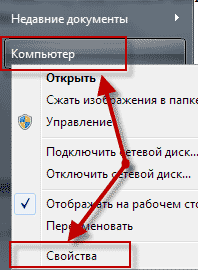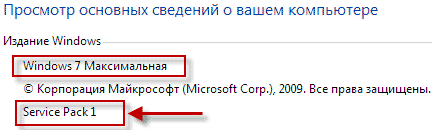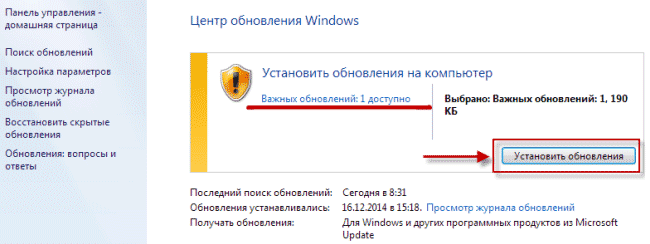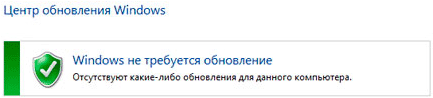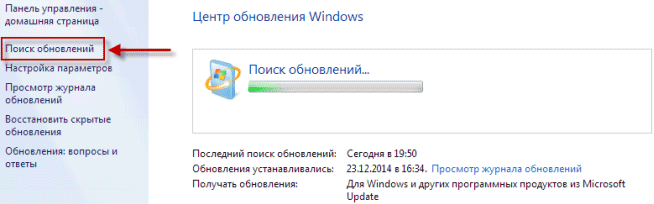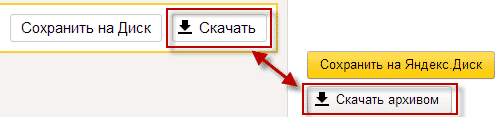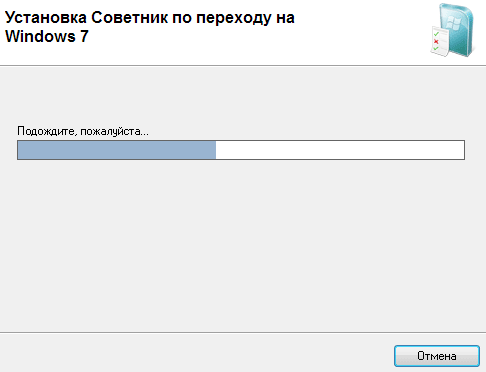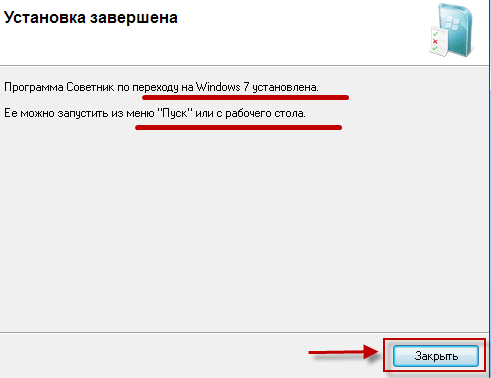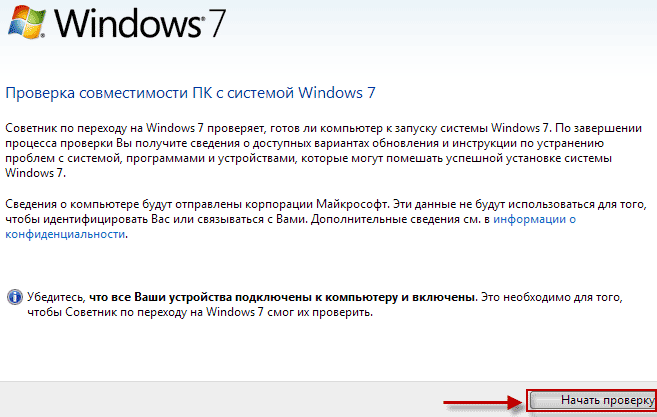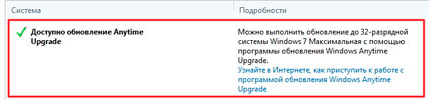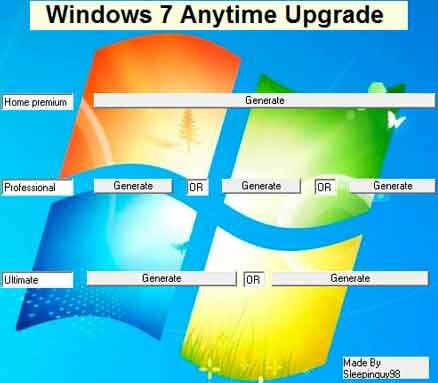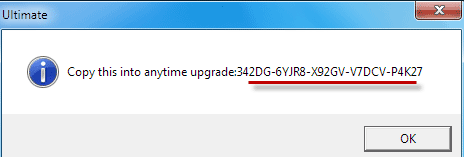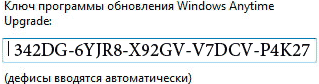Мар
13
2015
Если Вы читали предыдущие уроки, то знаете что функции описанные в них не доступны для версий «Начальная (Starter)» и «Домашняя базовая (Home Basic)» Windows.
А если брать во внимание то, что чаще всего именно эти версии предустановлены на компьютерах, которые стоят на полках магазинов, мне стало поступать множество вопросов – Как обновить Windows 7?
На тот момент я знал только одно решение, это переустановка Windows. Но немного покопавшись в интернете, был найден более быстрый и легкий способ, которым я спешу поделиться с Вами.
Кстати можете не волноваться, данные хранящиеся на компьютере не пострадают.
Но все же, прежде чем переходить к практическим действиям прочитайте статью до конца, и если Вас все устраивает, приступайте к обновлению.
Как обновить Windows 7 за считанные минуты
Первое что нужно сделать, это узнать установлен ли у Вас пакет обновлений.
Для этого щелкаем правой кнопкой мышки по значку «Компьютер» (на рабочем столе или в меню Пуск) и нажимаем «Свойства». Откроется окно, в котором будут представлены сведения о Вашем компьютере.
Нас интересует самый первый пункт «Издание Windows», в котором указана версия операционной системы и пакет обновлений.
Если у Вас имеется надпись «Service Pack 1″, все хорошо, можете пропустить следующий пункт.
Устанавливаем пакет обновлений для Windows7
Заходим в меню Пуск, в строке поиска набираем «Центр обновления Windows» и нажимаем на него.
В левом меню открывшегося окна выбираем пункт «Поиск обновлений»
К сожалению дальше я не могу предоставлять скриншоты, т.к. мой компьютер полностью обновлён.
Но я думаю, Вы итак справитесь, ничего сложного в этом нет. По завершению поиска можете просто нажать кнопку «Установить обновления» и повторять этот процесс до тех пор, пока у Вас не будет такого же окна (см. выше).
Либо Вы можете открыть список найденных обновлений, найти и отметить галочкой только «Пакет обновления 1 (SP1) для Windows 7″, нажать «ОК» и «Установить обновления».
Дождитесь окончания установки и перезагрузите компьютер. Затем снова зайдите в свойства компьютера и посмотрите, появилась ли надпись «Service Pack 1″. Если нет, то продолжайте устанавливать обновления.
Советник
Теперь нужно скачать и установить советника по переходу, он определит, способен ли Ваш компьютер перейти на следующую версию.
Запускаем советника и начинаем проверку.
Если все хорошо и обновление доступно, то можно переходить непосредственно к нему.
Приступаем к обновлению Windows 7
Сперва нужно скачать генератор ключей
Кстати говоря, я скачивал его с разных сайтов, и при запуске мой антивирус начинал ругаться, но всё же мне похоже удалось найти чистенький, его я Вам и предлагаю.
Теперь зайдите в «Пуск > Все программы», и в верхней части найдите и запустите «Windows Anytime Upgrade».
Выбираем второй пункт «Введите ключ обновления»
Откроется окно с полем для ввода
Вот теперь запускаем скачанный генератор ключей.
В нем представлены три версии:
- Домашняя расширенная
- Профессиональная
- Максимальная
Напротив каждой есть кнопки «Generate», нажав на которые Вы получаете ключ от обновления той или иной версии.
Советую не прыгать с Начальной версии сразу на Максимальную, а обновляться по порядку!
Вводим полученный ключ в поле программы Anytime Upgrade, и нажимаем «Далее».
Если ключ не прошел, то нажмите на другую кнопку Generate, и попробуйте снова.
Затем принимаем условия лицензии
Жмем на «Обновление»
Ждем окончания обновления, после которого компьютер будет перезагружен.
Если все произошло именно так, то поздравляю, Вы успешно обновили Windows!
Проверка активации после обновления Windows 7
После обновления проверьте активацию Windows! Сделать это очень просто, заходим в свойства компьютера, и смотрим на состояние активации в самом низу.
Если написано, что активация выполнена, то все здорово!
Примечание!
Если после обновления до «Профессиональной» версии у Вас показывает, что осталось 3 дня, то обновитесь до «Максимальной», чаще всего этого достаточно!
Если же на «Максимальной» также идет отсчет дней, то воспользуйтесь активатором.
Отключаем интернет и запускаем файл «w7lxe.exe», ждем несколько секунд, после чего компьютер начнет перезагрузку, во время которой должен появиться черный экран с выбором системы, просто нажмите «Enter», активатор сделает все, что нужно и перезагрузит компьютер еще раз, после чего активация должна быть в порядке!
Важно!
Данный метод обновления является нелегальным, поэтому пользуйтесь им исключительно для обновления домашнего компьютера! Использование такой операционной системы в офисах, повлечет за собой ответственность!
Содержание
- Windows 7 starter обновить до home
- Как изменить версию Windows 7
- Как обновить версию Windows 7
- ТРИ основные составляющие OEM OFF-LINE активации
- Меняем редакцию Windows 7
- Способ 1
- 1. Установка советника по переходу на Windows 7
- Скачать советник по переходу на Windows 7
- 2. Пакет обновлений для Windows 7 Service Pack 1
- 3. Проверяем наличие SLIC 2.1 в BIOS системы
- 4. Установка OEM SLP-ключа
- Способ 2
- Вадим Стеркин
- Windows 10
- Windows 7
- Важное примечание о версиях Windows 7
- Повышение издания Windows 7
- Какие издания можно повысить
- Как изменить издание
- Совет
- Повышение издания Windows Server 2008 R2
- Понижение издания Windows 7
- Почему не работает изменение издания путем обновления системы
- Предупреждение
- Процесс изменения издания
- Дискуссия
- Каким изданием Windows 7 вы пользуетесь?
- Есть ли у вас опыт переустановки Windows 7 поверх установленной ОС?
- Об авторе
- Вас также может заинтересовать:
- Я в Telegram
- комментария 204
Windows 7 starter обновить до home
Внесу некоторые ограничения и уточнения связанные с изменением версии Windows7 с помощью Windows Anytime Upgrade:
— Программа Windows Anytime Upgrade позволяет обновить 32-разрядную версию только до 32-разрядной, а 64-разрядную только до 64-разрядной. То есть с помощью программы Windows Anytime Upgrade невозможно обновить 32-разрядную версию до 64-разрядной.
— Программа обновления Windows Anytime Upgrade недоступна в Windows 7 Максимальная и Корпоративная.
Windows 7 Starter (Начальная)→ Windows 7 Home Premium (Домашняя премиум) или Windows 7 Professional (Профессиональная)или Windows 7 Ultimate (Максимальная).
Windows 7 Home Basic (Домашняя базовая) → Windows 7 Home Premium (Домашняя премиум) или Windows 7 Professional (Профессиональная) или Windows 7 Ultimate (Максимальная).
Windows 7 Home Premium (Домашняя премиум) → Windows 7 Professional (Профессиональная) или Windows 7 Ultimate (Максимальная).
Windows 7 Professional (Профессиональная) → Windows 7 Ultimate (Максимальная).
ВНИМАНИЕ. Перед тем как приступить к повышению версии Windows7 необходимо установить последний Service Pack и все обновления Windows 7.
Для повышения версии Windows 7 понадобиться:
— приобретенный ключ Windows Anytime Upgrade (WAU). Ключ программы WAU можно приобрести в розничном магазине.
В появившемся окне выбираете «Введите ключ обновления«.
После этого вводите приобретенный ключ. Важно заметить что ключ для лицензирования операционной системы Windows и ключ для Windows Anytime Upgrade (WAU) разные вещи и в данном случае вам нужен именно ключ для WAU.
После проверки ключа читаете и принимаете условия лицензирования.
После этого нажмите кнопку «Обновление«.
Спустя несколько минут установки обновлений и нескольких перезагрузок. у вас требуемая версия Windows 7 (у меня в среднем уходит около получаса).
Источник
Как изменить версию Windows 7
Как изменить версию Windows 7 на более высокую, не затратив денежных средств? Ломать ничего не надо. А изменить версию Windows 7 нам поможет программа обновления Windows Anytime Upgrade. Никаких дисков и систему переустанавливать не нужно.
Благодаря программе обновления Windows Anytime Upgrade можно перейти на расширенный выпуск Windows 7. Обновление – это переход от одного издания Windows 7 к другому (например, от Домашней расширенной к Максимальной).
Таким образом, дополнительные функции становятся доступными, а текущие программы, файлы и параметры остаются неизменными. Вы сможете добавить новые возможности в Windows 7 и выполнять еще больше задач на компьютере.
Вам необходимо лишь приобрести ключ обновления, чтобы разблокировать эти новые возможности. Программа обновления Windows Anytime Upgrade предоставит пошаговые инструкции по выполнению процесса обновления. Таким образом вы сможете обновить вашу текущую операционную систему до более полного выпуска.
Внимание:
Начальную версию (Windows 7 Starter) – до выпуска максимальная (Windows 7 Ultimate) можно обновить только в 2 этапа:
Как обновить версию Windows 7
Что это за ключ обновления и где его взять? В Windows 7 существует ОФИЦИАЛЬНАЯ возможность трех-компонентной OEM OFF-LINE активации, сделано это для крупных производителей персональный РС таких как:
Всего есть 3 (три) типа лицензионных OEM ключей (OEM LP; OEM:NONSLP, OEM:COA) и только один из них OEM LP позволяет активировать в OFF-LINE Windows 7.
Сочетание ВСЕХ трех составляющих процедуры OEM OFF-LINE активации, а именно (OEM SLP Key + OEM Certificate + Full SLIC Table = Windows 7 Activated Offline) и дает возможность активировать Windows 7 без интернета!
ТРИ основные составляющие OEM OFF-LINE активации
1. OEM SLP (System-Locked Pre-Installation) keys are only issued to the big manufacturers such as Dell, Asus, Sony, etc.
Специальный двадцати пятизначный OEM SLP ключ-лицензия доступный только крупным производителям железа.
2. OEM Certificate – специальный OEM-ный файл-сертификат. Каждому крупному производителю ПК Microsoft выдает свой персональный файл-сертификат!
3. BIOS ACPI SLIC TABLE – специальная SLIC (Software Licensing Description Table) таблица, вшиваемая производителем ПК в BIOS системы. Обновить такие SLIC таблицы вам помогут сами производители через обновление BIOS’а системы в том случае если вы покупали ПК с ранее установленной Windows Vista где были внедрены таблицы версии SLIC 2.0, то для Windows 7 таблицы обновлены до версии SLIC 2.1.
Из этого следует,что если Вы счастливый обладатель РС или ноутбука от крупных производителей железа таких как DELL, HP, LENOVO, FSC, SONY и им подобных, с предустановленной Windows 7, то повысить редакцию семерки вам не составит особого труда. При помощи программы обновления WindowsAnytime Upgrade и OEM SLP-ключа успех будет на все 100%.
Меняем редакцию Windows 7
Способ 1
Подойдет для владельцев Персональных Компьютеров или ноутбука от крупных производителей железа таких как DELL, HP, LENOVO, FSC, SONY и им подобных, с предустановленной Windows 7
1. Установка советника по переходу на Windows 7
Установили, запустили. Жмем кнопку Начать проверку.
Скачать советник по переходу на Windows 7
2. Пакет обновлений для Windows 7 Service Pack 1
Смотрим установлен ли у нас пакет обновлений для Windows7 Service Pack 1. Для этого жмем кнопку Пуск – в левом нижнем углу экрана. В появившемся окне выбираем Компьютер. Щелкаем по нему правой кнопкой мышки ПКМ. И в появившемся контекстном меню выбираем Свойства. В открывшемся диалоговом окне нам будет доступна информация о Service Pack 1.
Если у вас не установлен Service Pack 1 то установите его через Центр обновления Windows (Пуск-Панель управления-Центр обновления Windows).
Зачем нужно устанавливать пакет обновления SP1 до повышения редакции Windows 7? Это нужно сделать во избежании слета активации Windows 7. Если сначала повысить редакцию, а зачем установить Service Pack 1, то придется вновь активировать Windows 7.
Скачать пакет обновления 1 (SP1) для Windows 7
3. Проверяем наличие SLIC 2.1 в BIOS системы
SLIC – это “Software Licensing Internal Code Description Table” – специальная таблица (размером 374 байта), которую производители компьютеров размещают в BIOS системной платы. Наличие данной таблицы в памяти ПК позволяет пользователям производить OEM OFF-LINE активацию современных Операционных Систем.
А обнаружить SLIC 2.1 нам помогут две программы: AIDA64 и SLIC ToolKit V3.2 – мощная и удобная утилита для проверки и сохранения установленных сликов и сертификатов, а также серийников. Скачиваем и запускаем SLIC ToolKit V3.2.
Скачать SLIC ToolKit V3.2
Скачать AIDA64.Extreme.Edition.v4.70.3200
Скачать slic2.1.bin
4. Установка OEM SLP-ключа
OEM SLP (System-Locked Pre-Installation) keys are only issued to the big manufacturers such as Dell, Asus, Sony, etc.
Специальный двадцати пятизначный OEM SLP ключ-лицензия доступный только крупным производителям железа. Определившись с редакцией, приступаем к процессу обновления. На рабочем столе выделяем (Компьютер). Нажимаем правую кнопку мышки и в выпадающем контекстном меню выбираем (Свойства). Перед нами откроется следующее окно.
Нажав на строчку (Получить доступ к дополнительным функциям, установив новый выпуск Windows 7), запускаем программу обновления Windows Anytime Upgrade.
Выбираем ( Введите ключ обновления). И в появившемся окне, вводим OEM SLP-ключ от нужной нам редакции семерки.
Ключ не обязательно должен соответствовать бренду производителя железа. Можно использовать OEM SLP-ключ и от другого бренда. После установки ключа начнется его проверка.
Далее появится (Примите условие лицензии). Жмем (Принимаю).

Запускаем процесс (Обновление Windows).
После завершения обновления компьютер перезагрузится и Вы сможете воспользоваться новым выпуском Windows 7. Как долго будут устанавливаться обновления зависит от редакции Windows 7, которая была установлена до обновления, и от редакции до которой Вы будите обновляться, а также от обновлений установленных в системе.
Скачать OEM SLP-ключи
Скачать генератор ключей Windows 7 Anytime Upgrade Keygen
Способ 2
2.1 Если у вас установлена пиратская копия Windows 7
Выполните пункты 1-2 из Способа 1. Затем воспользуйтесь активатором для Windows 7.
Скачать активатор Windows Loader 2.2.2 by Daz
2.2 Если установлена лицензия, но в BIOS нет SLIC v2.1
Можно использовать активатор или вшить SLIC v2.1 в BIOS
Источник
Вадим Стеркин

Из этой статьи вы узнаете самый простой способ повышения издания Windows без потери привычной рабочей среды. При этом вам понадобится только ключ продукта. Я также расскажу о том, как понизить издание Windows 7 с сохранением всех настроек и программ, имея ключ продукта и установочный диск.
Windows 10
Этот материал был опубликован во времена Windows 7, а для Windows 10 есть подробная документация в двух статьях, хотя русский перевод в них машинный. Для каждой статьи я приведу основные тезисы.
Windows 7
Важное примечание о версиях Windows 7
Повысить или понизить издание Windows 7 с помощью установочного диска можно только в том случае, если выполняется любое из этих условий:
В противном случае, вы получите сообщение о том, что устанавливаемая система имеет более старую версию, чем текущая.
Повышение издания Windows 7
Перед вами меню «Пуск» только что установленной Windows 7 «Домашняя базовая».
Элемент Windows Anytime Upgrade (WAU) также доступен из панели управления, поэтому вы всегда найдете его поиском во всех изданиях, кроме «Максимальной». Кстати, WAU является единственным официально поддерживаемым способ обновления издания Windows.
Вам понадобится: ключ продукта.
Какие издания можно повысить
С помощью WAU вы можете очень быстро повысить любое издание, за исключением «Максимальной», конечно. В таблице перечислены все возможные пути обновления Windows 7.
| Текущее издание | Можно обновить до |
|---|---|
| Начальная | Домашняя расширенная, Профессиональная, Максимальная |
| Домашняя базовая | Домашняя расширенная, Профессиональная, Максимальная |
| Домашняя расширенная | Профессиональная, Максимальная |
| Профессиональная | Максимальная |
Как изменить издание
Запустите WAU и введите ключ продукта. Его можно приобрести здесь же, оплатив кредитной картой, хотя это работает только для некоторых стран. Впрочем, ничто не мешает вам купить ключ в магазине Microsoft или в известных Интернет-магазинах AllSoft.ru и SoftKey.ru.
Перед изменением издания необходимо обновить систему, поэтому WAU автоматически загрузит все исправления после вашего одобрения. От вас больше не потребуется ничего, разве что немного терпения.
Процесс подразумевает даже меньше телодвижений, чем переустановка поверх установленной системы, хотя используется тот же самый подход, в том числе и к сохранению данных.
Совет
Чтобы ускорить дело, предварительно сделайте очистку диска. Людей с маленьким системным разделом или большим объемом личных файлов Windows может огорчить сообщением о недостатке места на системном разделе. В этом случае достаточно перенести файлы на другой раздел или внешний диск.
Повышение издания Windows Server 2008 R2
В серверных системах нет функции Windows Anytime Upgrade, зато аналогичная возможность заложена в DISM.
Причем такой путь доступен только для серверных систем. Честно говоря, я не проверял команду на практике, поэтому сообщите, если она не работает.
Аналогичные команды можно применять и к автономным образам, о чем можно узнать во всех подробностях из справки.
Понижение издания Windows 7
К понижению издания могут быть вполне обоснованные причины. Например, вы хотите перейти с пиратской Windows 7 «Максимальная» на лицензионную «Домашняя расширенная», которую получили в подарок за хорошее поведение. При этом вам не хочется заново настраивать систему и программы.
В принципе, этим способом можно не только понизить, но и повысить издание. Однако второе удобнее делать с помощью WAU.
Почему не работает изменение издания путем обновления системы
Программа установки Windows проверяет текущее издание перед его изменением, поэтому попытка обновления будет заблокирована на этапе проверки совместимости.
В сообщении излагается поддерживаемый путь, пусть и не слишком удобный. Тем не менее, есть и более короткий обходной путь, хотя и не имеющий официальной поддержки.
Предупреждение
Мне неизвестно, нарушает ли этот способ священное EULA. В любом случае, я привожу информацию исключительно с целью продемонстрировать, что заложенный в Windows механизм обновления системы может работать на повышение и понижение издания.
Процесс изменения издания
В библиотеке TechNet четко прописано, что переустановка поверх установленной системы возможна только в пределах текущего издания. Отсюда вытекает обходной путь: чтобы механизм заработал, надо изменить издание установленной системы на то, которое вы собираетесь установить.
По завершении процесса установки в вашем распоряжении окажется новое издание со всеми программами и настройками предыдущего.
Дискуссия
Если у вас есть вопросы по материалу, я с удовольствием отвечу на них. Предполагаю, что их будет немного, поэтому хочу обсудить два других момента.
Каким изданием Windows 7 вы пользуетесь?
Если честно, для моей повседневной работы вполне хватило бы «Домашней расширенной». Однако для ведения блога и ответов на форуме мне больше подходит «Максимальная». Причем удобнее использовать ее в качестве основной рабочей системы, чем держать на виртуальной машине.
Если вы проголосовали за один из двух первых пунктов, расскажите о тех возможностях «Максимальной», которые вам необходимы и отсутствуют в младших изданиях.
Есть ли у вас опыт переустановки Windows 7 поверх установленной ОС?
Я неоднократно выполнял переустановку поверх на виртуальных и физических машинах, и механизм обновления работал без сбоев. Поэтому я смело рекомендую этот способ в форуме, когда стандартный набор решений не устраняет системную проблему.
Однако некоторые участники воспринимают такое предложение в штыки – мол, переустановка не является приемлемым решением. В XP так и было, но в Windows 7 можно не ждать у моря погоды, а исправить проблему в течение получаса.
Вам доводилось переустанавливать Windows 7 поверх? Сталкивались ли вы с проблемами? Расскажите о своем опыте!
Результаты голосования утеряны в связи с прекращением работы веб-сервиса опросов.
Об авторе
Вас также может заинтересовать:
Я в Telegram
Подпишитесь на канал и читайте интересные записи чаще! Есть вопросы? Задайте их в чате.
комментария 204
Спасибо за содержательную статью. Очень поможет жаждущим и страждущим новых возможностей более старших версий, а также желающим перейти на лицензионный софт!
Пользуюсь Windows 7 Ultimate, т.к. получил её в подарок. 🙂
Для дома, для семьи мне вполне бы хватило Home Premium, если бы встал вопрос о покупке.
P.S. Вадим, Windows Anytime Upgrade = WAU, видимо, а не WUA, так?
WOW, как же я перепутал WAU с WUA 🙂 Исправил, спасибо!
Вадим, сорри, что немножко не в тему, но на одном форуме кто-то хвалился, что он обновил Windows Vista HP до Win7 Pro путем правки реестра. К сожалению, тогда я не смог получить от него ответ, как он это сделал. Может быть, Вы мне расскажите? Если необходимо, в личку…
Максим, если на капот Lada Kalina присобачить четыре кольца, она станет Audi?
Хороший вопрос «расскажите о тех возможностях «Максимальной», которые вам необходимы и отсутствуют в младших изданиях». )))
Я тоже его несколько раз задавал любителям максималок.
Но так и не смог получить ответа.
Считаю, что есть 2 варианта, при которых используют Максималку в домашних условиях:
1. Пиратка. Денег платить не надо, поэтому используем Максималку, но не используем всех ее возможностей.
2. Лицензия. Денег — куры не клюют, человек в компах не разбирается, друзья-эникейщики на пиратках рекомендуюут Максималку, поэтому он берет эту редакцию.
Действительно для дома достаточно Домашней Расширенной.
На работе используем Профессиональную, возможности Максимальной еще ни разу не потребовались.
Сергей, я тоже так думаю. Но замечу, что если избран пиратский вариант, то там и нет других вариантов, кроме Максимальной. А если даже и есть, то какой смысл их использовать? 🙂
Сколько не пытался ради эксперимента запустить Windows Anytime Upgrade, в ответ получаю либо что-то в духе «Данный сервис в вашем регионе недоступен», либо «Программе обновления Windows Anytime Upgrade не удалось открыть веб-страницу». Пытался как на честно приобретённой боксовой Win7 Про, так и на Домашней базовой, шедшей с ноутом (обе системы русской редакции).
Александр, поясните, у вас WAU не запускается или вы не можете попасть в магазин? Потому что купить ключ можно и в других магазинах ПО, см. дополненный вариант статьи.
Добрый день, Вадим. На моей Домашней расширенной (лицензионная версия) Windows Anytime Upgrade предупреждает, что для данного региона ключи не реализуются через Интернет, предлагает изменить региональные и языковые параметры. Сталкивался с этим и на других ПК. А в видеоуроках от Майкрософт говориться даже что с помощью WAU можно в пределах одного издания повысить битность (с 32 до 64)! Не знаешь, кому верить… С лицензионных дисков устанавливал Семерки поверх пиратских, никаких проблем не было, а вот дальше (см. выше)…
Геннадий, пожалуй, я упустил момент с ограничением приобретения WAU по регионам. Впрочем, это не проблема, я дополнил статью.
А в видеоуроках от Майкрософт говориться даже что с помощью WAU можно в пределах одного издания повысить битность (с 32 до 64)!
Гм… я не проверял, но сомневаюсь, что это так. Я писал об этом ранее, да и на TechNet прямо говорится:
Не поддерживается межплатформенное обновление на месте (например, с x86 до x64).
Скажите пожалуйста,а с Vista basic таким образом до 7 обновиться можно?
Владимир, речь идет о смене издания, а не версии ОС. Кроме того, в России не продаются диски обновления до Windows 7, только полные версии, хотя их можно использовать для обновления.
И я ведь специально дал под записью ссылки на связанные материалы — см. тут.
Пиратка. Денег платить не надо, поэтому используем Максималку, но не используем всех ее возможностей.
вы попали в самую точку, именно поэтому эту версию ставят если не все, то многие халявщики
Дмитрий, поддерживаемый способ — удаление SP с системы 🙂
Дмитрий,
Ради XP-mode не обязательно ставить Масималку, достаточно Професиональной.
Спасибо за ответ Вадим.
Есть еще 1 вариант для обновления:
Пуск —
Свойства «Моего Компьютера» —
(в открывшемся окне найти надпись вверху) —
Получить доступ к дополнительным функциям, установив новый выпуск Виндовс
Игорь, спасибо за инфо. Точек входа в WAU много, я не стал перечислять все 🙂
Кстати, хочу добавить, что редакцию корпоративной версии изменить нельзя. По крайней мере оффициальным способом.
Выбрал пункт 2, используется в основном из-за MUI (установлены русский, английский, немецкий и арабский языки).
Без MUI хватило бы и Professional, из-за XP-Mode и EFS.
А зачем вам нужно переключаться с языка на язык?
Vadim Sterkin: Дмитрий, поддерживаемый способ — удаление SP с системы 🙂
»
Дмитрий, переустановка поверх существующей системы возможна только после входа в нее. А если можно войти, то можно и SP удалить.
и не всегда есть возможность его заново выкачивать.
Да, не всегда, но меня коробит от теоретических примеров. Скажите честно, у вас она была в тот раз?
Большое спасибо за ответ и дополнение, Вадим.
Vadim Sterkin: Скажите честно, у вас она была в тот раз?
»
Да. Вот хотя бы 2 примера которые были у меня.
На компьютере клиента, был зловред который модифицировал системные файлы, победить его смог только с лайф СД антивируса и тогда половина системных перестала запускаться(восстановить их конечно можно было и в ручную, а потом удалить СП, но было бы потрачено время куда большее чем установка(обновлением)).
У ноутбука клиента, 3g модем был только в зоне покрытия EDGE.
Дмитрий, спасибо за практические примеры 🙂
Дома поставил максималку так как предпочитаю английскую версию интерфейса, а супруга по-английски не понимает ничего. У нас сделаны разные учётные записи. Ещё нужна «Subsystem for UNIX-based Applications» и «Services for NFS» которые в профиссоналке не хотели ставится ни в какую.
Ваши предпочтения языка ОС понятны. В этом случае других вариантов и нет.
>расскажите о тех возможностях «Максимальной», которые вам необходимы и отсутствуют в младших изданиях.
Вот это в точку! Я в свое время даже статью на эту тему написал 😉
http://gayevoy.wordpress.com/windows7_compare/
Кстати, Вадим, а какие фичи Ultimate используешь ты? 😉
P.S. у меня WIn7 Professional, пока еще. Сегодня думаю поставить Win8 CP
Вадим, я использую AppLocker.
KatsO,
Потому что UNIX-based там нет) это еще один плюс Корпоративной и Максимальной редакции.
Использую дома Pro, через подписку MSDN полученную. Вообще, эта редакция — золотая середина. Насколько я помню, в Home Premium нету чего-то, что было связано с Remote Desktop, потому я и перешел на Pro. Давно это было 🙂
Vadim Sterkin,
Да, именно не получается попасть в магазин через WAU. После прочтения дополненной статьи, теперь понятно почему: Microsoft до сих пор не воспринимает Россию полноценным рынком для своих продуктов. То что ключи обновления можно купить в сторонних магазинах я знаю.
Спасибо.
Александр, Microsoft реально смотрит на вещи. Посмотрите рез-ты опроса и оцените процент пиратских ОС, потом сделайте поправку на аудиторию блога.
У Microsoft есть онлайн-магазин, где можно купить ключ продукта. Вам принципиально это делать из интерфейса WAU?
Пользуюсь Windows 7 Prof. Но явно нарушаю лицензию, так как использую terminal server multiple sessions patch. Удобно, когда 2-3 юзерам приходится вместе работать на одном компьютере из разных мест. И есть одна функция в Максимальный версии, которой нет в Professional, и которая нигде не документирована. Remote Desktop в Professional не поддерживает Aero-интерфейс, когда подключаешься с другой Windows 7
Владимир, интересный момент про Remote Desktop. По-моему вопрос как-то всплывал в форуме.
Во-первых использую Windows XP-mode для парочки старых, но нужных аппликух
Во-вторых, бэкаплю данные на сетевое хранилище (а-ля NAS)
В-третьих с работы нередко подключаюсь к домашнему ПК
В-четвёртых, видеть не могу криво переведённый интерфейс и сообщения, предпочитая читать на аглицком
Однако есть несколько замечаний: понятно, что почти все (кроме языка) вышеописанные функции реализуются и сторонним софтом на какой-нить хоум премиум, и покупать из-за них максимальную версию не стал бы. Впрочем и вообще покупать семёрку не планировал, поскольку уже являлся обладателем Vista Ultimate, которая более чем меня устраивала и у которой действительно были приятные дополнения в Ультимейт редакции. Однако Микро-софт решила осчастливить меня семёркой бесплатно, подарив лицензионную её версию, за что, конечно, большое спасибо компании.
Win 7 Pro 🙂 мне вполне хватает этого функционала, хотя порой хочется менять язык… Но это не критично, так что…
WAU использовал несколько раз у знакомых, особых проблем не было, кроме одного раза. Изменил регион, выбрал нужный часовой пояс и все в порядке. Опция удобная и весьма полезная 🙂
Установлена боксовая версия Про, х64 из-за ХПМоде и работы с удаленным рабочим столом.
По поводу «Subsystem for UNIX-based Applications» и «Services for NFS» которые в профиссоналке не хотели ставится ни в какую.
не знаю то это или нет, но когда я настраивал сеть для своего медиа-плеера WD установил haneWIN NFS Server
for Windows и все прекрасно работало. Если поможет и вам — буду рад)
Взять можно тут: http://www.hanewin.net/nfs-e.htm пробная версия на 30 дней, стоимость лицензии около 800 рублей на наши деньги. (19 евро для домашнего/некоммерческого использования)
Максимальная лицензионная.
Можно использовать несколько языков, внучка учится в английской спецшколе и практикуется на компьютере. И для более быстрого изучения языка. Сначала Была Premium, но после 10 активаций отказалась загружаться. Пришлось купить в кредит Максимальную.
В Профессиональной совсем нет игрушек, а без них ну никак.
Игрушки есть, но отключены по умолчанию.
Почему нет пиратской профессиональной?
И да, у пиратов так же распространена Enterprise, надеюсь, не надо объяснять почему.
Есть ПК со стартер, но на нём поставил ХР, ибо семёрка безбожно тормозит.
Виталий, неужели непонятно, что первый пункт годится для всех пиратских ОС? 🙂 Что касается Enterprise, то от Ultimate она отличается только схемой лицензирования.
Василий: Пришлось купить в кредит Максимальную.
В Профессиональной совсем нет игрушек, а без них ну никак.
»
Почему игрушек нет в Проф?
Есть они, никуда не делись.
По-умолчанию не устанавливаются. Но после установки Винды заходите в Компоненты Виндоус и добавляете их.
Vadim Sterkin,
Все же очень надо… Или хвастун блефовал?
Максим, это невозможно. И это разве не вам ответили на форуме на такой же вопрос?
У меня Корпоративная (Enterprise) с действующим MAK-ключем.
Vadim Sterkin: Виталий, неужели непонятно, что первый пункт годится для всех пиратских ОС? 🙂 »
А вдруг кто не поймёт?
Vadim Sterkin: Что касается Enterprise, то от Ultimate она отличается только схемой лицензирования. »
Не только. Ещё в энтерпрайзе отсутствуют игры и медиацентр.
Виталий, непонятливые идут лесом 🙂 А игры и media center можно включить в компонентах.
Vadim Sterkin,
К компьютеру имеют доступ несколько пользователей, которые могут комфортно работать только на «своём» языке =)
У вас многонациональное сообщество дома 😉
Здравствуйте!
У меня дома Максимальная, получена через Technet Subscription. Конечно, здесь вопрос стоимости менее всего влиял на выбор редакции, но я поставил Максимальную потому что пользуюсь или планирую пользоваться:
1. XP Mode
2. BitLocker и BitLocker To Go
3. Возможностями хост-компьютера для RDP-подключений
4. Возможностью работать с WAIK (иногда бывает нужным для помощи друзьям/знакомым)
Но у Максимальной и Домашней Расширенной есть ощутимый минус, пока вроде нигде серьезно не освещаемый — срок поддержки продукта заявлен в 5 лет, против 10-ти у той же Профессиональной.
WAIK работает во всех изданиях Windows 7. Кроме того, у вас неверные данные о сроках поддержки. Он одинаковый для всех изданий Windows 7 — общая поддержка до 2015, расширенная (обновления безопасности) — до 2020.
Vadim Sterkin,
Вадим, про WAIK спасибо, буду знать. На счет сроков подержки — вроде своими глазами на сайте MS это видел, плюс прямо сейчас глянул книгу, что лежит на столе — «Ресурсы Windows 7». Там черным по белому написано про разные сроки (5 и 10).
Информация в книгах может устаревать 🙂 Я ориентируюсь на указанные выше сроки поддержки. Развеять сомнения вы можете, совершив бесплатный звонок в Microsoft.
Не понимаю, почему среди редакций вы не назвали Enterprise — ее можно вполне легально купить на одном из западном сайте, и там не надо подтверждать статус корпоративного пользователя А русский образ энтерпрайз можно скачать с любого торрента.
Максим, Enterprise распространяется только в рамках корпоративных программ лицензирования. Да, ее можно купить на одном (и даже не одном) западном сайте, но все равно легальным использование такой ОС не будет.
Как я уже сказал выше, Enterprise отличается от Ultimate только схемой лицензирования, а набор возможностей у них одинаковый. Так что ваш пункт в голосовании — первый.
И спасибо, что просветили меня насчет торрентов. А я-то думал, откуда все это берется… 🙂
Интересно, а можно ли сделать так, чтобы Windows 7 подумал, что он Windows Server?
В XP я делал это программой TweakNT. Очень выручало, когда нужен был софт, который обязательно требовал серверную ОС. Я просто на время установки превращал XP в сервер, софт ставился, затем снова возвращал XP.
Лёха, даже если такое возможно, это явно нарушает лицензионное соглашение. Вы спрашиваете не в том месте…
Пользуйтесь виртуальными машинами.
Вадим, спасибо, черртовски интересный текст! Сохранил, не всё знал. 🙂
Вообще, читая Ваш блог, понимаю, что до знания Винды мне ещё очень далеко! 🙂
Проголосовал за Professional.. На главном компе стоит именно она. Вообще, у меня дома 3 компа — основной (навороченный десктоп), ноутбук и нетбук. На всех — лицензия. Нетбук (продавался с Linux) — установлена WinXP HE, Ноут (старенький, 5 лет, продавался с Вистой ещё) — установлена W7 x86 Enterprise [Корпоративная] (фирма, где я проработал 14 лет, «золотой» партнёр Microsoft, так шта…)
Ну, и основной — W7 x64 Prof. Когда W7 вышла — много программ заточенных под XP на ней не шло.Купил именно из-за поддержки «виртуальной XP». Честно говоря, сегодня не стал бы её покупать — и так всё работает!. 🙂
Моё мнение — для домашних машинок (да и для небольшого офиса) оптимально — W7 HP («Домашняя расширенная») — ничего не отрезано, и ничего лишнего. И цена вменяемая. 🙂
P. S. М-м-м… Это у меня глюк, или у Вас? При установке тега (выделяю текст, нажимаю кнопку «b») происходит перезагрузка Explorer’а (естественно, с потерей данных).
Сергей: Кстати, хочу добавить, что редакцию корпоративной версии изменить нельзя. По крайней мере оффициальным способом.
»
Enterprise (Корпоративная) = Ultimate (Максимальная). Что менять?
Разве что, только downgrade…
Извините, Вадим.
Сначала написал ответ, а потом уже прочитал комменты. 🙁
Если это возможно (если «движок» блога позволяет), вставьте кнопку «Удалить». 🙂
Ну, и «Редактировать» — тоже неплохо было бы.
Спасибо за отклик! Думаю, следующая запись вас тоже порадует 🙂
В WordPress не поддерживается удаление/редактирование комментариев из-за флеймо-войн (это может делать только админ).
Баг с IE буду править.
Therion1966: При установке тега (выделяю текст, нажимаю кнопку «b») происходит перезагрузка Explorer’а (естественно, с потерей данных). »
Пользуйтесь FireFox. Даже если он перезагружает страницу, текст остаётся. Даже если перезапустить браузер, он там останется))
И вроде только под FireFox можно расширять поле ответа простым растягиванием за угол. А то оно больно маленькое.
Виталий, ваш совет использовать Firefox из-за бага в моем блоге явно лишний… А формы могут все браузеры растягивать, и даже IE, если сильно озадачиться этим вопросом.
Therion1966: Сергей: Кстати, хочу добавить, что редакцию корпоративной версии изменить нельзя. По крайней мере оффициальным способом.
»
Enterprise (Корпоративная) = Ultimate (Максимальная). Что менять?
Разве что, только downgrade… »
Я имею ввиду Профессиональную редакцию, распространяемую в рамках корпоративного лицензирования.
В ней нет возможности изменить редакцию.
Сергей, я пишу для домашних пользователей. Конкретнее, в этой статье речь о коробочных и OEM-версиях Windows 7.
Вообще, я с трудом представляю, как на домашней системе может легально оказаться ОС с корпоративной лицензией. И даже если в ней не предусмотрено изменение издания, из этой записи вы должны были узнать о такой возможности 🙂
НА домашнем компе может оказаться корпоративная лицензия в рамках EA для сотрудников 😉
Источник

Если вы хотите обновить на своем компьютере лицензионную систему Windows 7 Starter (Начальная) или Home Basic (Домашняя базовая) до Ultimate (Максимальная) без переустановки, да еще и бесплатно то вы попали как раз туда, куда вам нужно!
Именно в этой статье предоставлен вашему вниманию 100% рабочий способ с помощью которого вы сможете быстро обновить Windows 7 до Максимальной версии причем на официальном уровне и без оплаты.
- Как обновить Windows 7
- Установка пакета обновлений Windows 7
- Советник по переходу
- Процесс обновления Windows 7
Получи Кэшбэк 57% на первую покупку в AliExpress, а при всех последующих гарантировано 12 %
Существует по крайней мере два известных мне способа обновления это полная переустановка ОС Windows что означает все пользовательские настройки и файлы будут утеряны, а согласитесь со мной не есть удобно все восстанавливать заново.
Уйдет уйма времени на все про все поэтому этот вариант отпадает, и мы его не будем даже рассматривать.
А начнем сразу с второго варианта и узнаем, как обновить Windows 7 до максимальной версии без переустановки системы. Время потребуется не много, а все настройки и файловые данные вашего компьютера никуда не денутся все останется как говорится в первозданном виде и это очень даже не маловажный факт!
Не хочу обрисовывать все те преимущества версии Ultimate перед остальными, но чего только стоит режим Windows Aero Desktop который в версиии Starter совсем не предназначен, а Home Basic есть но с ограничениями.
Если вы находитесь на этой странице моего блога значит имеете представления о преимуществах вы лишь хотите узнать, как обновить Windows 7 до Максимальной версии поэтому без лишних разговоров перейдем к технической части текста статьи.
Как обновить Windows 7
При помощи клавиши Win входим в меню Пуск в правой его части щелкаем ПКМ по пункту Компьютер в открывшемся Контекстном меню выберем пункт Свойства.
Откроется окно Основных сведений о вашем компьютере в верхней его части можно увидеть установленную версию Windows, что нам потребуется в дальнейшем. На данном этапе нам нужно узнать есть ли Пакет обновлений или нет?
У вас должна быть такая же надпись как показано у меня на скриншоте Service Pack 1 если ее нет, то это не беда просто переходим к следующему абзацу статьи.

Установка пакета обновлений Windows 7 Service Pack 1
В строке поиска меню Пуск вписываем вот такую фразу: «Центр обновления Windows».
Запускаем найденную утилиту.
Должно «всплыть» приблизительно такое окно, жмем по кнопке Установить обновления.
После того как обновления будут установленные желтый щит измениться на зеленый как показано у меня.
Если вдруг после загруженных обновлений цвет щита все равно не изменился и остался желтым нужно выбрать вкладку Поиск обновлений ⇒ Установить обновления.
Повторяем эти действия до тех пор, пока не будет зеленного щита. Не забываем перезагружать компьютер после каждой установки обновлений.
После благополучной установки обновлений в основных сведениях компьютера надпись Service Pack 1 должна обязательно появиться.
Советник по переходу
Теперь нужно проверить можно ли обновить компьютер до Максимальной версии? Для этого скачиваем по моей прямой этой ссылке на Яндекс диск Советника по переходу.
Перейдя по ссылке, вы сможете скачать файл в ZIP-архиве или уже сразу распакованным, а также сохранить на свой Я диск если такой имеется или поделится ссылкой с друзьями.
Предлагаю для быстроты и удобства выбирать вариант с распакованным файлом, но это не важно. Главное, о чем хочу сразу сказать, нужно быть при обновлении системы очень внимательным, следовать строго написанному тексту статьи именно из — за невнимательности и торопливости у некоторых не сразу все получается с первого раза!
Запустите закачанный файл советника по переходу Windows7UpgradeAdvisorSetup.
После надписи Установка завершена закройте окно.
Теперь запустите с Рабочего стола создавшейся ярлык Советника и в появившемся окне нажмите кнопку Начать проверку.
Когда проверка совместимости будет окончена вы увидите, что обновление выполнить можно или в противном случае нельзя, что мало вероятно.

Процесс обновления Windows 7
Наконец то дошли до самого интересного скачайте Генератор ключей, для Windows 7, запустите его появится окно с тремя версиями операционной системы:
Home Premium;
Professional;
Ultimate;
Важно!
Обновлять систему следует по возрастающей сначала ставим Профессиональную (Professional), затем уже Максимальную (Ultimate) и никак иначе!
Для генерации ключа нажмите кнопку «Generate» и ключ тут же будет сгенерирован.
Оставьте открытым окно с готовым, а сами войдите в меню Пуск ⇒ Все программы ⇒ найдите там утилиту «Windows Anytime Upgrade» ⇒ запустите ее.
Выберите: Введите ключ обновления.
Далее копируете до этого сгенерированный ключ и вставляете его в строку ввода.
Потом соглашаетесь с условиями лицензии и нажимаете кнопку Обновление.
Когда процесс обновления будет окончен компьютер перезагрузится, ОС будет обновлена согласно выбранной вами версии.
Для проверки успешно ли осуществлена Активация нужно войти в параметры Основных сведений компьютера как мы это уже делали в самом начале статьи. В самом низу окна вас должна ждать радостная надпись: Активация Windows выполнена!
Но это еще не все поздравлять вас пока рано. Мы находимся только на полпути к заветной цели у нас всего лишь установилась Профессиональная, да и то только на три дня (именно так было у меня), нам же нужна «Макси» на постоянной основе.
Для этого нам потребуется повторить некоторые вышеописанные шаги сгенерировать новый ключ ⇒ запустить утилиту «Windows Anytime Upgrade», ну и так далее не буду повторять одно и тоже. Желаю удачи у вас все получится как у многих, кто использовал это руководство!
Статья написана в ознакомительных целях и все выполняемые вами действия производятся на ваш страх и риск без последующих претензий автору статьи!
На этом я говорю вам пока будут вопросы обращайтесь обязательно помогу.
PS. Специально для тех кто говорит, что способ якобы уже не рабочий, то могу предположить вся причина в «кривых руках» потому как 10.06.2016г. я вернул свой ноутбук уже не в первый раз к стандартным настройкам.
Используя выше описанный способ обновление прошло на ура! Я снова владелец Windows 7 Максимальная которую на днях бесплатно обновил до Windows 10, те кто этого не сделал скажу вам зря не воспользовались бесплатной возможностью, которая действовала ровно год до 29.07.2016г.
На «десерт» посмотрите интересное видео о секретных горячих клавишах в Windows.
Валерий Семенов, moikomputer.ru
ни как
скачайте вот сборку и ставьте — на диск D или на С
с форматом всего жесткого
в процессе установки эта возможность будет
[ссылка заблокирована по решению администрации проекта]
@ собачку удалить из ссылки
Торрент Windows 7 SP1 Russian Activated All-In-One 11 in 1 [2012, RUS]
СкачатьТоррент
Хеш22878a5a86925354f54b8d5da45cce69f5ea2319
ОписаниеВ оригинале: Windows 7 SP1 Russian Activated All-In-One 11 in 1
Разработчик: Microsoft
Автор сборки: Kyvaldiys
Платформа: 32bit+64bit
Версия: Wndow 7 SP1 ALL
Язык интерфейса: RUS(русский)
Год: 2012
Размер3.85 GB (4129785232 байт)
Таблетка: не требуется
-) Доп. информация:
(+/-) Образ включает в себя следующие редакции Windows 7 SP1
Windows 7 Начальная (Starter) (x86) — (Russian)
Windows 7 Домашняя базовая (Home Basic) (x86) — (Russian)
Windows 7 Домашняя расширенная (Home Premium) (x86) -(Russian)
Windows 7 Професиональная (Professional) (x86) — (Russian)
Windows 7 Максимальная (Ultimate) (x86) — (Russian)
Windows 7 Корпоративная (Enterprise) (x86) — (Russian)
Windows 7 Домашняя базовая (Home Basic) (x64) — (Russian)
Windows 7 Домашняя расширенная (Home Premium) (x64) — (Russian)
Windows 7 Професионалная (Professional) (x64) — (Russian)
Windows 7 Максимальная (Ultimate) (x64) — (Russian)
Windows 7 Корпоративная (Enterprise) (x64) — (Russian)
После установки Вы получаете полностью активированную (проходящую проверку на подлинность Microsoft),не претерпевшую никаких изменений, чистую ОС Windows 7 SP1 выбранной Вами редакции и разрядности.
Обновлено 09.06.2017
Как windows 7 home обновить до professional или ultimate 1 часть
Всем привет сегодня расскажу как windows 7 home обновить до professional или ultimate 1 часть, методов обновления несколько сегодня мы рассмотрим метод в котором мы используем ключи обновления windows 7 anytime upgrade. Часто при покупке начальных версий Windows 7 (Starter, HomeBasic, HomePremium), пользователи начинают понимать, что возможности этих версий весьма ограничены, и они сталкиваются с проблемой обновления версии Windows 7.
Чтобы обновить версию Windows 7 корпорация Microsoft создала программу Windows Anytime Upgrade. Эта программа представляет собой программу обновления ОС Windows в рамках одного выпуска. Этот способ обновления выпуска Windows 7 рассчитан на пользователей, которые планируют перейти на новые версии Windows 7. Программа обновления Windows Anytime Upgrade внесла много улучшений, в частности, время обновления сократилось примерно до 10 минут, кроме того, обновление лицензионных ключей можно приобрести в розничной торговле.
как windows 7 home обновить до professional или ultimate
Возможные пути обновления изданий Windows 7 приводятся в таблице. Как видно для примера можно обновить windows 7 начальная до максимальной за два обновления, сначала до Домашняя расширенная, а потом до Максимальной.
Как windows 7 home обновить до professional или ultimate 1 часть-01
Варианты обновления Windows Anytime Upgrade
Как windows 7 home обновить до professional или ultimate 1 часть-0
Вот мой тестовый полигон у меня есть виртуальная машина на гипервизоре VMware ESXI 5.5 в которой установлена Windows 7 Домашняя расширенная. Для перехода в Windows Anytime Upgrade нужно нажать Получить доступ к дополнительным функциям установив новый выпуск Windows 7
Как windows 7 home обновить до professional или ultimate 1 часть-02
Либо через меню Пуск
Как windows 7 home обновить до professional или ultimate 1 часть-04
В итоге у вас откроется окно программы Windows Anytime Upgrade. Есть два варианта
- Подключитесь к Интернету и выберите наиболее подходящий выпуск Windows 7 — по сути вас отправляют в магазин
- Введите ключ обновления — наш вариант предполагающий, что у вас есть ключ. Ниже я дам ссылку на генератор который даст ключи обновления windows 7 anytime upgrade
Как windows 7 home обновить до professional или ultimate 1 часть-03
ключи обновления windows 7 anytime upgrade
Запускаем Windows 7 Anytime Upgrade Keygen 1.0 (Скачать Windows 7 Anytime Upgrade Keygen 1.0 можно ниже с яндекс диска) Выбираем нужную редакцию и жмем Generate
Как windows 7 home обновить до professional или ultimate 1 часть-10
Полученный ключик копируем для дальнейшего использования.
Как windows 7 home обновить до professional или ultimate 1 часть-11
Копируем и вставляем наш ключ, учтите что для определенных OEM фирм ключи могут быть свои, ниже я выложу файлик с такими ключами.
Как windows 7 home обновить до professional или ultimate 1 часть-05
Начнется проверка ключа
Как windows 7 home обновить до professional или ultimate 1 часть-06
Принимаем лицензию
Как windows 7 home обновить до professional или ultimate 1 часть-07
Нажимаем обновление
Как windows 7 home обновить до professional или ultimate 1 часть-08
Начнется процесс обновления, примерно обновление занимает минут 10, все зависит от скорости интернета.
Как windows 7 home обновить до professional или ultimate 1 часть-09
Так же если буден не хватать каких то обновлений их скачивание начнется автоматически и придется перезагрузиться и заново запустить процедуру.
Как windows 7 home обновить до professional или ultimate 1 часть-13
После установки обновлений Windows 7 домашней до Профессиональной, компьютер сам перезагрузиться.
Чтобы избежать дополнительных проблем перед и после обновления, настоятельно рекомендую удалить обновления KB971033 и KB2859537, и запретить их установку через «Центр обновления»
Коды возможных ошибок
Код ошибки Описание
- 0xC004C003 Сервер активации определил, что указанный ключ продукта уже используется.
- 0xC004C001 Сервер активации определил, что указанный ключ продукта неправилен.
- 0xC004C008 Сервер активации определил, что указанный ключ продукта нельзя использовать.
- 0xC004C812 SL_E_CHREF_BINDING_0UT_0F_T0LERANCE: Сервер активации определил, что для указанного ключа продукта превышен счетчик активаций.
- 0xCD004F050 Служба лицензирования программного обеспечения сообщила, что этот ключ продукта неправилен.
- 0xC004C4CE Не удается найти подробное описание ошибки.
- 0x8007232B DNS-имя не существует.
- 0xC004F027 Служба лицензирования программного обеспечения сообщила, что эта лицензия была изменена незаконным образом.
- 0xC003E004 Служба лицензирования программного обеспечения сообщила, что эта лицензия не проверена.
- 0xC004E003 Служба лицензирования программного обеспечения сообщила, что произошла ошибка при проверке лицензии.
- 0xC004F033 Служба лицензирования программного обеспечения сообщила, что установка данного ключа продукта недопустима. Дополнительные сведения см. в журнале событий.
- 0XC004D401 Обработчик безопасности сообщил об ошибке несоответствия системных файлов.
- 0x80080250 Неизвестная ошибка.
- 0x8004FC03 неизвестная ошибка.
- 0X8004FE2D HTTP_STATUS_DENIED.
- 0x8004FE33 HTTP_STATUS_PROXY_AUTH_REQ.
- 0x8004FE91 HTTP_STATUS_NOT_SUPPORTED.
- 0x80072EE7 Не удается найти сервер с таким именем или адресом.
- 0x80072EFD Не удается установить соединение с сервером.
- 0x80072F78 Сервер вернул ошибочный или не распознанный ответ.
- 0x80072F8F Произошла ошибка безопасности.
Перезагрузившись видим что версия стала Профессиональная
Как windows 7 home обновить до professional или ultimate 1 часть
Скачать генератор ключей для windows 7 anytime upgrade (пароль pyatilistnik.org) и Файл windows 7 ключ oem
Вот так вот просто обновить windows 7 домашняя или starter на любую другую редакцию, хоть до максимальной. Советую посмотреть 2 часть Как windows 7 home обновить до professional или ultimate.
Материал сайта pyatilistnik.org
Вы тут: Главная → Popular → Как изменить издание Windows, сохранив настройки и установленные программы

Из этой статьи вы узнаете самый простой способ повышения издания Windows без потери привычной рабочей среды. При этом вам понадобится только ключ продукта. Здесь также описан способ понижения издания Windows 7 с сохранением всех настроек и программ с помощью ключа продукта и установочного диска.
В общем случае повышение издания Windows 10 достигается установкой старшего издания поверх. В ряде случаев можно обойтись просто вводом ключа продукта. У Microsoft есть подробная документация в двух статьях, хотя русский перевод в них машинный. Для каждой статьи я приведу основные тезисы.
Сводная таблица путей апгрейда различных версий и изданий Windows
- Возможно только повышение издания (Home → Pro или Home → Education)
- Enterprise LTSC можно обновить только до Enterprise или более новой версии Enterprise LTSC
- Даунгрейд с сохранением файлов, но потерей программ и настроек возможен для Pro → Home и Education → Enterprise
Способы апгрейда и даунгрейда различных изданий Windows 10
- Почти во всех случаях работает ввод ключа подходящего издания в Параметрах или из командной строки (changepk)
- В ряде случаев даже не требуется перезагрузка (Pro → Education или Pro ← → Enterpise)
- Даунгрейд до более ранних версий (1809 → 1803) невозможен за исключением отката
- Поддерживаемые сценарии даунгрейда до младших изданий при истечении лицензии
Бонус! Как перейти с издания LTSC на Pro с сохранением программ и настроек.
Windows 7
Важное примечание о версиях Windows 7
Повысить или понизить издание Windows 7 с помощью установочного диска можно только в том случае, если выполняется любое из этих условий:
- SP1 интегрирован в установочный диск (рекомендуется)
- SP1 не установлен на ОС и не интегрирован в установочный диск
В противном случае, вы получите сообщение о том, что устанавливаемая система имеет более старую версию, чем текущая.
Повышение издания Windows 7
Перед вами меню «Пуск» только что установленной Windows 7 «Домашняя базовая».
Элемент Windows Anytime Upgrade (WAU) также доступен из панели управления, поэтому вы всегда найдете его поиском во всех изданиях, кроме «Максимальной». Кстати, WAU является единственным официально поддерживаемым способ обновления издания Windows.
Вам понадобится: ключ продукта.
Какие издания можно повысить
С помощью WAU вы можете очень быстро повысить любое издание, за исключением «Максимальной», конечно. В таблице перечислены все возможные пути обновления Windows 7.
| Текущее издание | Можно обновить до |
|---|---|
| Начальная | Домашняя расширенная, Профессиональная, Максимальная |
| Домашняя базовая | Домашняя расширенная, Профессиональная, Максимальная |
| Домашняя расширенная | Профессиональная, Максимальная |
| Профессиональная | Максимальная |
Как изменить издание
Запустите WAU и введите ключ продукта. Его можно приобрести здесь же, оплатив кредитной картой, хотя это работает только для некоторых стран. Впрочем, ничто не мешает вам купить ключ в магазине Microsoft или в известных Интернет-магазинах AllSoft.ru и SoftKey.ru.
Увеличить рисунок
Перед изменением издания необходимо обновить систему, поэтому WAU автоматически загрузит все исправления после вашего одобрения. От вас больше не потребуется ничего, разве что немного терпения.
Процесс подразумевает даже меньше телодвижений, чем переустановка поверх установленной системы, хотя используется тот же самый подход, в том числе и к сохранению данных.
Совет
Чтобы ускорить дело, предварительно сделайте очистку диска. Людей с маленьким системным разделом или большим объемом личных файлов Windows может огорчить сообщением о недостатке места на системном разделе. В этом случае достаточно перенести файлы на другой раздел или внешний диск.
Повышение издания Windows Server 2008 R2
В серверных системах нет функции Windows Anytime Upgrade, зато аналогичная возможность заложена в DISM.
Dism /online /Set-Edition:Datacenter /ProductKey:12345-67890-12345-67890-12345
Причем такой путь доступен только для серверных систем. Честно говоря, я не проверял команду на практике, поэтому сообщите, если она не работает.
Аналогичные команды можно применять и к автономным образам, о чем можно узнать во всех подробностях из справки.
Понижение издания Windows 7
К понижению издания могут быть вполне обоснованные причины. Например, вы хотите перейти с пиратской Windows 7 «Максимальная» на лицензионную «Домашняя расширенная», которую получили в подарок за хорошее поведение. При этом вам не хочется заново настраивать систему и программы.
В принципе, этим способом можно не только понизить, но и повысить издание. Однако второе удобнее делать с помощью WAU.
Вам понадобятся:
- установочный диск с изданием, которое вы хотите установить
- ключ продукта, подходящий к изданию
Почему не работает изменение издания путем обновления системы
Программа установки Windows проверяет текущее издание перед его изменением, поэтому попытка обновления будет заблокирована на этапе проверки совместимости.
Увеличить рисунок
В сообщении излагается поддерживаемый путь, пусть и не слишком удобный. Тем не менее, есть и более короткий обходной путь, хотя и не имеющий официальной поддержки.
Предупреждение
Мне неизвестно, нарушает ли этот способ священное EULA. В любом случае, я привожу информацию исключительно с целью продемонстрировать, что заложенный в Windows механизм обновления системы может работать на повышение и понижение издания.
Процесс изменения издания
В библиотеке TechNet четко прописано, что переустановка поверх установленной системы возможна только в пределах текущего издания. Отсюда вытекает обходной путь: чтобы механизм заработал, надо изменить издание установленной системы на то, которое вы собираетесь установить.
- Откройте редактор реестра и перейдите в раздел
HKEY_LOCAL_MACHINESOFTWAREMicrosoftWindows NTCurrentVersion
- Измените значение параметра EditionID в соответствии с устанавливаемой системой.
Допустимые значения Windows 7:Enterprise Ultimate Professional HomePremium HomeBasic Starter
Этого достаточно, чтобы пройти проверку совместимости.
- Запустите setup.exe с установочного диска и начните установку (можно по ходу дела установить недостающие обновления).
- В качестве типа установки выберите «Обновление».
Увеличить рисунок
По завершении процесса установки в вашем распоряжении окажется новое издание со всеми программами и настройками предыдущего.
Дискуссия
Если у вас есть вопросы по материалу, я с удовольствием отвечу на них. Предполагаю, что их будет немного, поэтому хочу обсудить два других момента.
Каким изданием Windows 7 вы пользуетесь?
Если честно, для моей повседневной работы вполне хватило бы «Домашней расширенной». Однако для ведения блога и ответов на форуме мне больше подходит «Максимальная». Причем удобнее использовать ее в качестве основной рабочей системы, чем держать на виртуальной машине.
Если вы проголосовали за один из двух первых пунктов, расскажите о тех возможностях «Максимальной», которые вам необходимы и отсутствуют в младших изданиях.
Есть ли у вас опыт переустановки Windows 7 поверх установленной ОС?
Я неоднократно выполнял переустановку поверх на виртуальных и физических машинах, и механизм обновления работал без сбоев. Поэтому я смело рекомендую этот способ в форуме, когда стандартный набор решений не устраняет системную проблему.
Однако некоторые участники воспринимают такое предложение в штыки – мол, переустановка не является приемлемым решением. В XP так и было, но в Windows 7 можно не ждать у моря погоды, а исправить проблему в течение получаса.
Вам доводилось переустанавливать Windows 7 поверх? Сталкивались ли вы с проблемами? Расскажите о своем опыте!
Результаты голосования утеряны в связи с прекращением работы веб-сервиса опросов.